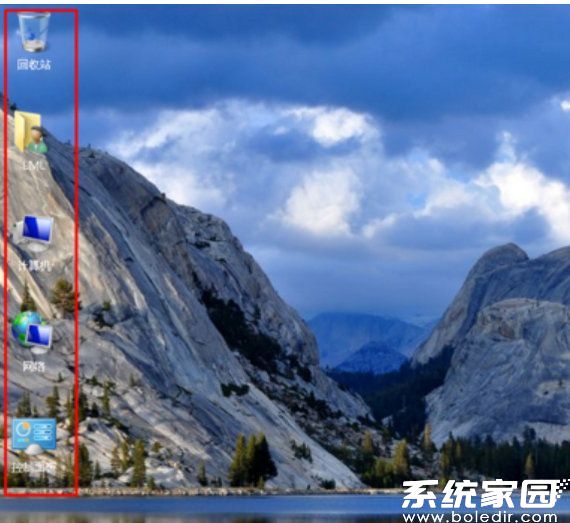桌面图标不见了怎么办 电脑显示桌面图标不见了怎么办
更新日期:2023-03-08 08:49:41
来源:互联网
桌面图标不见了可以通过鼠标邮件空白处点击查看后选择显示桌面图标,这种情况一般是因为用户误触键盘所导致的图标消失问题。还可以通过打开任务管理器后,在新建任务中创建explorer.exe程序进行显示,它是桌面所有图标和任务栏的显示控制程序,一般这两种方法无法解决的图标消失问题是由病毒导致,建议用户进入安全模式中对电脑进行全面的病毒查杀。
桌面图标不见了怎么办
第一种情况:图标没了,但任务量还在
1、右键点击桌面的空白处点击“查看”之后点击“显示桌面图标”。
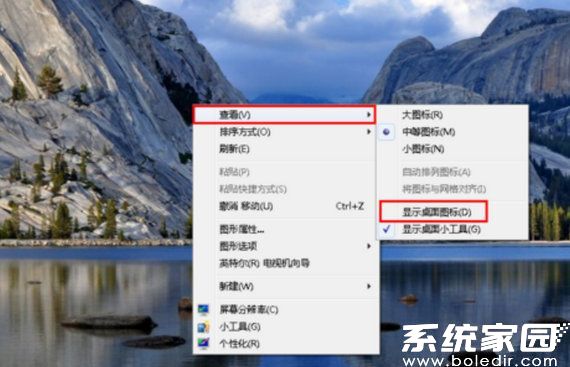
2、这样电脑的桌面图表就回来了。
第二种情况:开机所有的图标和任务栏都没了。
1、使用组合键“ctrl键+alt键+delete键”
2、调出“任务管理器”。
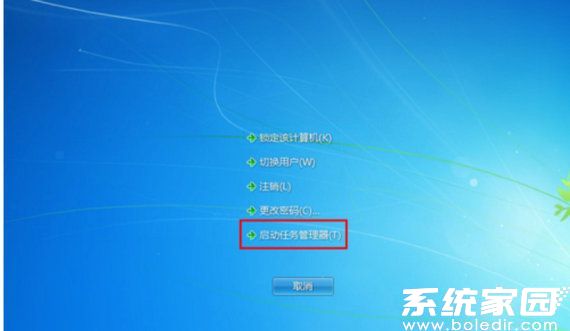
3、点击“文件”选择“新建任务(运行)”。

4、在打开的后面输入“explorer”或者“explorer.exe”点击确定即可;
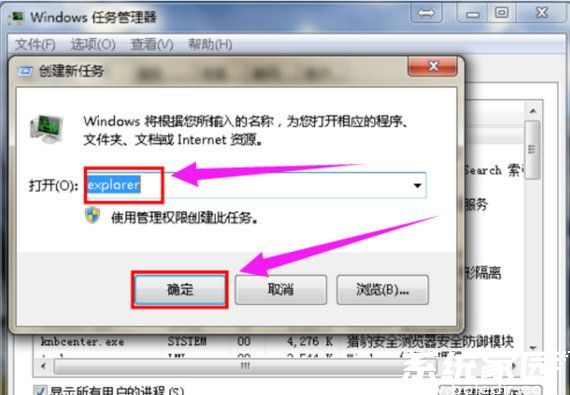

说明:此为桌面进程,控制桌面所有图标和任务栏的显示。
5、就可以看到进程已经在任务管理器中正常运行了,桌面图标也恢复正常了。
第三种情况:才安装完系统
1、右键点击桌面的空白处选择“个性化”或者点击开始菜单。
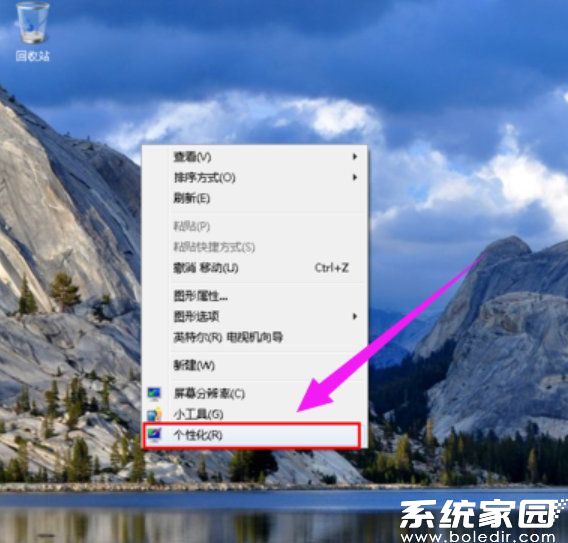
2、在搜索框中输入图标进行搜索。
3、在点击右上角的“更改桌面图标”,
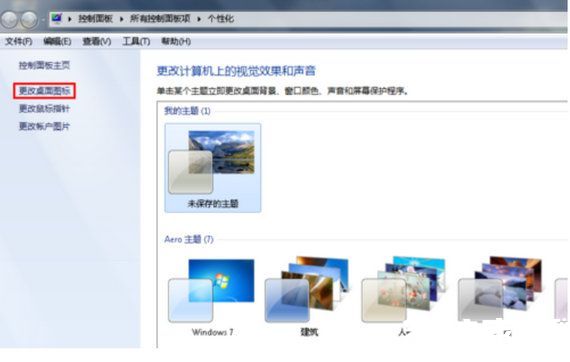
4、之后在将所需要的图标前面的勾选上,点击“确定”之后。
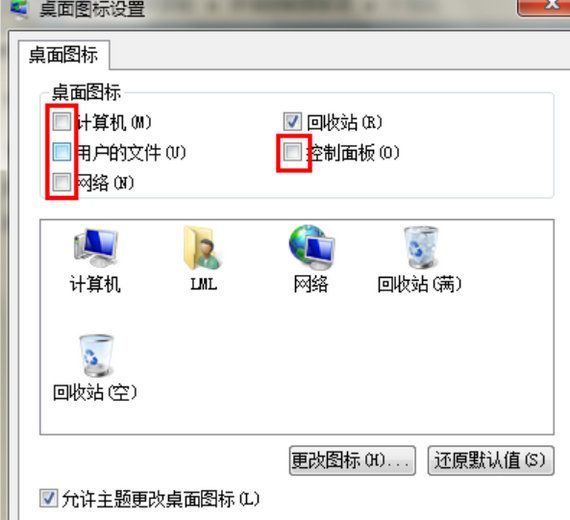
5、桌面图表就回来了。